Microsoft hat gerade am 2020. Oktober 10 allen das neueste Windows Update zur Verfügung gestellt.Und alle kompatiblen GeräteKönnen Kostenlos über Windows UpdateHol dir das neusteWindows 10 Version 20H2.
Natürlich werden auch alle PCs mit Windows 10 aktualisiert.Wenn Sie noch kein Upgrade durchgeführt haben, können Sie eine Kopie der neuesten Version direkt von der Microsoft-Website herunterladen.Einige Benutzer berichten jedoch, dass der Upgrade-Prozess für sie nicht reibungslos verläuft, verschiedene Fehler auftreten, der Upgrade-Prozess stecken bleibt, Systemanwendungen fehlen usw.
Um ähnliche Probleme zu lösen, haben wir für den 2020. Oktober 10 den Windows Update-Fehlerbehebungsleitfaden eingeführt, der bei der Behebung hilftFehler und Windows 10 Version 20H2, Um den Upgrade-Prozess reibungsloser zu gestalten.
Inhalte
- 1 Windows 10 Version 20H2 Probleme und Lösungen
- 1.1 Windows 10 2020-Update ist nicht verfügbar
- 1.2 Ihr Gerät ist noch nicht vollständig für die Windows 10 20H2-Version geeignet
- 1.3 Windows 10 Version 20H2 kann nicht installiert werden
- 1.4 Windows 10-Upgrade bleibt beim Herunterladen hängen
- 1.5 Windows 10 Version 20H2 kann nicht installiert werden
- 1.6 我們無法安裝Windows 10更新0x8007002C-0x400D
- 1.7 Update-Fehler 0x80070070-0x50011,
- 1.8 0xC1900200 – 0x20008, 0xC1900202 – 0x20008
- 1.9 Fehlercode 0xC1900101
- 1.10 Computer wurde während des Upgrades unerwartet neu gestartet
- 1.11 Während der Installation erscheint ein schwarzer Bildschirm
- 1.12 Windows-Aktivierung fehlgeschlagen
- 1.13 Probleme mit dem Startmenü
- 1.14 Probleme mit Microsoft Edge
- 1.15 Verlorene Apps wiederherstellen
- 1.16 Das Starten und Herunterfahren dauert seine Zeit
- 1.17 Rollback von Windows auf die vorherige Version
- 2 Oh, hallo, schön dich kennenzulernen.
Windows 10 Version 20H2 Probleme und Lösungen
In den meisten Fällen berichten Benutzer, dass der Upgrade-Prozess aufgrund verschiedener Fehler fehlschlägt oder der Update-Download irgendwo anhält.Dies kann hauptsächlich an unzureichendem freien Speicherplatz aufgrund eines beschädigten Update-Cache liegen.Außerdem funktioniert das Fenster "Berichte von einigen Benutzern" nicht richtig, die Anwendung reagiert nicht usw.Gründe für diese Probleme gibt es viele, hier haben wir einige gängige Lösungsprobleme zusammengestellt.
Windows 10 2020-Update ist nicht verfügbar
Stellen Sie sicher, dass der Windows Update-Dienst ausgeführt wird
Wenn Microsoft Ihnen Windows 10 Version 20H2 nicht zur Verfügung gestellt hat, können einige Computer aufgrund bekannter Probleme möglicherweise nicht aktualisiert werden.Um beispielsweise sicherzustellen, dass der Windows Update-Dienst ausgeführt wird, überprüfen Sie dies
- Drücken Sie Windows + R, Tastenkombination zum Eingebendienste.msc,Drücken Sie dann die Eingabetaste.
- Dies öffnet die Windows-Dienstkonsole,
- Scrollen Sie nach unten und suchen Sie den Windows Update-Dienst
- Klicken Sie mit der rechten Maustaste darauf und wählen Sie Eigenschaften,
- Ändern Sie hier den automatischen Starttyp und führen Sie den Dienst neben dem Dienststatus aus.
Stellen Sie sicher, dass Sie Windows 10-Funktionsupdates nicht verschieben:
Wenn Sie aus irgendeinem Grund verzögerte Updates (verzögerte Updates) aktivieren, kann dies auch dazu führen, dass Updates nicht verfügbar sind.
- Sie können dies in der App "Einstellungen" überprüfen
- Klicken Sie auf Update und Sicherheit und dann auf Windows Update
- Wählen Sie die erweiterte Option und dann die Zeit für die Installation des Updates aus.
- Stellen Sie sicher, dass keine Verzögerungsoption eingestellt ist.
Stellen Sie sicher, dass alle verfügbaren Updates installiert sind:
Wenn Sie das Windows-Update vom Oktober 2020 nicht ausführen, überprüfen Sie bitteWindows Update Manager, um sicherzustellen, dass es keine Probleme mit dem alten Update gibt.
- Verwenden Sie die Tastenkombination Windows + I, um zur App "Einstellungen" zu gelangen.
- Klicken Sie auf Update und Sicherheit und dann auf Windows Update
- Klicken Sie auf die Schaltfläche Update prüfen, um ausstehende Updates (falls vorhanden) zu prüfen und zu installieren.
Manuelles Upgrade: Microsoft hat auch ein Upgrade-Assistenten-Tool und ein offizielles Medienerstellungstool veröffentlicht, um den Upgrade-Prozess reibungsloser und einfacher zu gestalten.Sie können diese Tools verwenden, um manuell auf das Windows Update vom 2020. Oktober 10 zu aktualisieren.
Wenn alles in Ordnung ist, können Sie die Windows 10-ISO herunterladen und eine Neuinstallation durchführen.
Ihr Gerät ist noch nicht vollständig für die Windows 10 20H2-Version geeignet
Wenn folgender Fehler auftritt:
Das Windows-Update vom Oktober 2020 wird in Kürze verfügbar sein.Wir stellen dieses Update für kompatible Geräte bereit, aber IhrDas Gerät ist nicht bereit.Wenn das Gerät bereit ist, werden auf dieser Seite verfügbare Updates angezeigt.Du musst diesmal nichts tun
- Um dieses Problem zu beheben, verwenden Sie die Windows-Taste + I, um die Anwendung "Einstellungen" zu starten
- Gehen Sie dann zu Update und Sicherheit> Windows-Sicherheit
- Klicken Sie auf Details zur Isolation des Device Security Core.
- Hier müssen Sie die Kernisolation deaktivieren.
Windows 10 Version 20H2 kann nicht installiert werden
Wenn Sie versuchen, das Update vom Oktober 10 mit dem Windows 2020 Update Assistant oder dem Medienerstellungstool zu installieren, wird möglicherweise ein kurzer Dialog mit dem Namen "Was Aufmerksamkeit erfordert" angezeigt und eine Fehlermeldung wird angezeigt:
Vor dem Upgrade auf die neueste Version von Windows 10 müssen Sie Ihre PC-Einstellungen anpassen. "Integrierten Speicherschutz deaktivieren", um fortzufahren
Dies ist ein Kompatibilitätsproblem verschiedener Anzeigetreiber.Um dieses Problem zu lösen:
- Starten Sie die Einstellungsanwendung auf dem Windows 10-PC.
- Navigieren Sie zu Update & Sicherheit > Windows-Sicherheit > Gerätesicherheit > Core-Isolation.
- Klicken Sie hier auf den Link "Details zur Kernisolation".
- Auf dieser Einstellungsseite müssen Sie die Option "Speicherintegrität" deaktivieren
Windows 10-Upgrade bleibt beim Herunterladen hängen
Wenn der Upgrade-Prozess beim Herunterladen oder Installieren von Updates stecken bleibt.Stellen Sie dann zunächst sicher, dass Sie über genügend Speicherplatz verfügen, um das Update herunterzuladen.Sie können auch die Datenträgerbereinigung ausführen oder über die neue Windows-Speichermethode Speicherplatz freigeben, um die neuesten Windows 10-Funktionsupdates zu installieren.
Eine gute und stabile Internetverbindung erfordert das Herunterladen von Update-Dateien von Microsoft Server.
Darüber hinaus hat Microsoft ein offizielles Tool zur Fehlerbehebung bei Updates veröffentlicht, das selbst helfen kann, Probleme im Zusammenhang mit Windows Update zu überprüfen und zu beheben.下载Führen Sie das Tool aus, starten Sie Windows neu und versuchen Sie den Upgrade-Vorgang erneut.
Wenn die aktualisierte Datenbank beschädigt ist, tritt möglicherweise das Downloadproblem von Windows Update auf.Versuchen Sie, die Update-Komponente zurückzusetzen.
Windows 10 Version 20H2 kann nicht installiert werden
Auch bei einigen Benutzern ist das Windows 10. Oktober 2020 Update aufgrund einer Vielzahl unterschiedlicher Fehlercodes fehlgeschlagen.Dies ist der häufigste Fehler bei der Update-Installation in der Lösung.
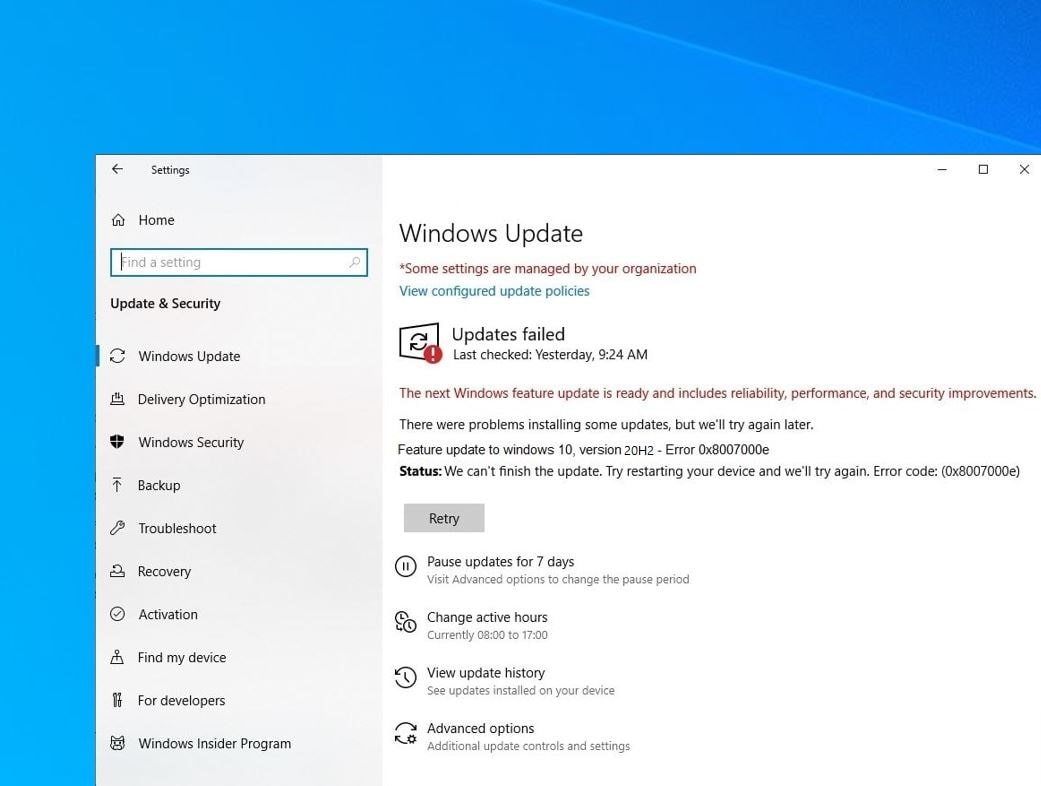
Fehlercode 0x800F0922
Wenn der Upgrade-Vorgang fehlschlägt, lautet der Fehlercode0x800F0922, dannPop-up auf dem Bildschirm.Dann sind Sie möglicherweise nicht mit dem Microsoft-Server verbunden (Internetverbindung wird getrennt) Sie haben nicht genügend Speicherplatz in der Partition "System reserviert".
- Stellen Sie sicher, dass Sie mit dem Internet verbunden sind und das Internet ordnungsgemäß funktioniert.
- Versuchen Sie während des Upgrade-Vorgangs, die VPN-Verbindung und die Sicherheitssoftware (Antivirus, Anti-Malware) zu deaktivieren.
- Stellen Sie außerdem sicher, dass Ihre Antivirensoftware keine Daten in der "systemreservierten" Partition speichert.
- Wenn Ihre Partition voll ist, versuchen Sie es mitKostenloses Partitionsmanager-ToolGröße ändern.
我們無法安裝Windows 10更新0x8007002C-0x400D
一些用戶報告安裝失敗,並出現錯誤,例如我們無法安裝Windows 10 2020更新0x8007002C-0x400D。Dies kann durch Anwendungskonflikte von Drittanbietern, Sicherheitssoftware, Festplattenfehler, unzureichenden Speicherplatz, Treiberinkompatibilität, Beschädigung der Systemdatei usw. verursacht werden.
- Um solche Fehler zu behandeln, müssen wir verschiedene Operationen durchführen, wie z
- Windows Update-Komponenten zurücksetzen,
- Führen Sie das Update-Tool zur Fehlerbehebung aus,
- Anwendungen von Drittanbietern deaktivieren,
- Überprüfen Sie Treiberkonflikte, reparieren Sie beschädigte Systemdateien usw.
在這裡我們覆蓋了一個要修復的帖子我們無法安裝Windows 2019年11月10日更新0x8007002C-0x400D。
Update-Fehler 0x80070070-0x50011,
Diese Arten von Fehlercodes weisen auf einen Mangel an Speicherplatz auf der Festplatte hin.Der Upgrade- und Installationsprozess erfordert mindestens32GBDer verfügbare Speicherplatz wird verwendet, um temporäre Dateien zu installieren.Wenn Sie nicht über genügend freien Speicherplatz verfügen, verwenden Sie bitte die Speichermethode, um nicht benötigte Dateien zu löschen.
Verschieben Sie auch einige Daten vom Laufwerk C (Desktop, Dokumente, Bilder, Videos) auf ein externes Laufwerk, um das Systeminstallationslaufwerk freizugeben.Und versuchen Sie diesen Upgrade-Prozess, Windows wird ihn automatisch erkennen und für temporäre Dateien verwenden.
0xC1900200 – 0x20008, 0xC1900202 – 0x20008
Dieser Fehlercode 0xC1900200-0x20008, 0xC1900202-0x20008 bedeutet, dass Ihre Systemhardware nicht die Mindestsystemanforderungen von Windows Creators Update erfüllt.Stellen Sie sicher, dass Ihr System die folgenden Mindestsystemanforderungen erfüllt.
- RAM: 32 GB 2 GB (10-Bit-Windows aktualisiert mit Windows 2018 Update 32 erfordert auch mindestens 2 GB RAM).2 GB (64-Bit)
- Festplattenspeicher: 32 GB 32-Bit, 32 GB 64-Bit
- ZENTRALPROZESSOR: 1 GHz oder schneller
- Bildschirmauflösung: 800 x 600
- Grafik: Microsoft DirectX 9 oder höher, mit WDDM 1.0-Treiber
Fehlercode 0xC1900101
Fehlercodes, die mit 0xC1900101 beginnen, weisen darauf hin, dass ein Problem mit dem Treiber vorliegt.Und die folgenden Fehler sind einige der bekanntesten Fehler: 0xC1900101-0x20004, 0xC1900101-0x2000c, 0xC1900101-0x20017, 0xC1900101-0x30018, 0xC1900101-0x3000D, 0xC1900101-0x4000D, 0xC1900101-0x40017.
Um ähnliche Probleme zu beheben, öffnen Sie den Geräte-Manager, klicken Sie mit der rechten Maustaste auf den betreffenden Treiber, markieren Sie ihn mit einem gelben Warnzeichen und wählen Sie "Deinstallieren".Versuchen Sie dann, Windows 10 Update 2018 zu aktualisieren/zu installieren.Oder besuchen Sie die Website des Herstellers und laden Sie die neuesten verfügbaren Treiber herunter, insbesondere die Aktualisierung veralteter Treiber (Grafiktreiber, Netzwerkadapter und Audiotreiber).
Computer wurde während des Upgrades unerwartet neu gestartet
Vor allem, wenn die USV-Maschine nicht neu gestartet, heruntergefahren und das nächste Mal gestartet wird, erhalten wir bei einem unerwarteten Stromausfall des Desktop-Computers den Fehlercode: 0x80200056.Das einzige, was wir tun müssen, ist das Update neu zu starten, aber dieses Mal seien Sie bitte vorsichtiger.
Während der Installation erscheint ein schwarzer Bildschirm
Bei einigen Benutzern dauert der Upgrade-Prozess aufgrund eines schwarzen Bildschirms mehrere Stunden, ein Treiberfehler oder ein Update-Fehler kann die Ursache für dieses Problem sein.Wir empfehlen, noch einige Stunden zu warten, bis Windows den Vorgang abgeschlossen hat, oder ziehen Sie alle Peripheriegeräte außer Tastatur, Maus und Monitor ab und versuchen Sie, das Upgrade durchzuführen.
Windows-Aktivierung fehlgeschlagen
Nach dem erfolgreichen Upgrade auf das Windows Update am 2020. Oktober 10 haben einige Benutzer Probleme bei der Windows-Aktivierung gemeldet.Sie können von"Einstellungen" -> " Update und Sicherheit" -> "Aktivierung" -> "Fehlerbehebung"imFühren Sie das Tool zur Fehlerbehebung bei der Aktivierung aus, um dieses Problem zu beheben..
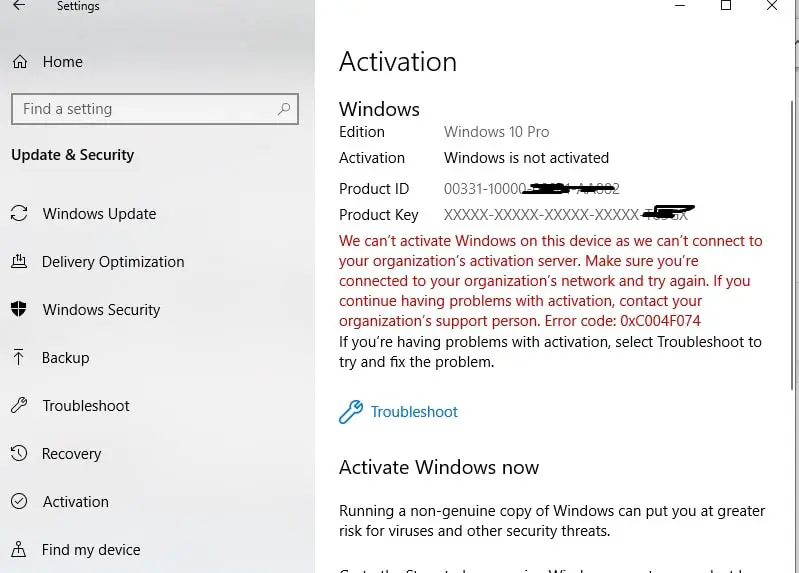
Darüber hinaus haben einige Benutzer nach dem Update einige Probleme mit dem Startmenü von Windows 10 gemeldet.Benutzer meldeten fehlende Symbole und Echtzeitkacheln. Beim Klicken auf das Startmenüsymbol wurde das Ereignis "Jetzt arbeiten" im Menü "Start" nicht geöffnet.Um diese Art von Problem zu beheben, haben wir das Problem behoben, dass das Windows 10-Startmenü nach dem Windows 2020 10-Update nicht funktioniert.
Oder setzen Sie das Startmenü von Windows 10 als Administrator zurück, indem Sie Windows PowerShell öffnen und dann die Eingabetaste drücken, um den Befehl zum Ausführen des Befehls einzugeben.Starten Sie danach das Fenster neu und prüfen Sie, ob das Menü "Start" ordnungsgemäß funktioniert.
Get-AppXPackage | Foreach {add-AppxPackage-DisableDevelopmentMode-register "$($_.InstallLocation)AppXManifest.xml"}
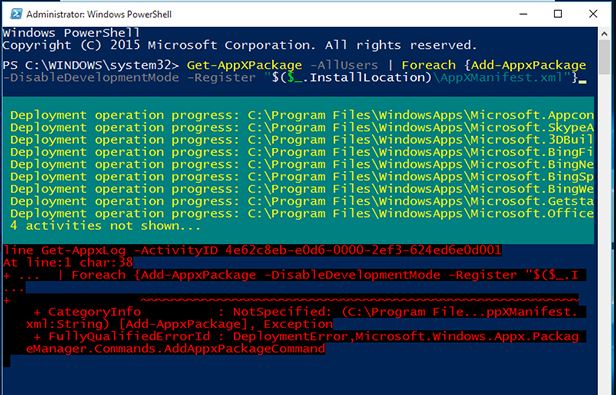
Probleme mit Microsoft Edge
Ein anderer Benutzer berichtete, dass der Microsoft Edge-Browser nach dem Update auf Windows 10, Version 20H2, verschwunden war und sich beim Klicken auf das Edge-Browser-Symbol oder den sehr langsamen Edge-Webbrowser nicht öffnete.
Es gibt viele Gründe für dieses Problem, z. B. Browser-Cache, Cookie, Edge-Datenbankbeschädigung usw.Um dieses Problem zu lösen, versuchen Sie, die Optionen unter "Einstellungen" -> "Anwendungen" -> "Anwendungen und Funktionen" -> "Edge-Browser auswählen" -> "Klicken" zu reparieren und zurückzusetzen.Erweiterte Optionen -> Versuchen Sie dann zuerst zu reparieren.Wenn das Problem immer noch nicht behoben ist, klicken Sie auf die Option "Zurücksetzen", um die Edge-Browsereinstellungen auf die Standardeinstellungen zurückzusetzen.
Wenn alle oben genannten Methoden fehlschlagen, versuchen Sie, den Edge-Browser neu zu installieren, öffnen Sie PowerShell (Admin), geben Sie den folgenden Befehl ein und drücken Sie die Eingabetaste.Nach dem Neustart von Windows wird dadurch das Edge-Browserproblem behoben.
Get-AppXPackage -AllUsers-Name Microsoft.MicrosoftEdge | Foreach {add-AppxPackage-DisableDevelopmentMode-register "$($_.InstallLocation)AppXManifest.xml"-detail}
Verlorene Apps wiederherstellen
Einige Benutzer berichteten, dass sie durch das Windows-Update vom 2020. Oktober 10 daran gehindert wurden, auf bestimmte Anwendungen zuzugreifen.Die im "Start"-Menü angezeigte Anwendung sucht, öffnet sich jedoch nicht oder schlägt beim Anklicken fehl und zeigt einen Fehlercode an.Versuchen Sie außerdem, die Anwendung aus dem Microsoft Store zu installieren, um anzuzeigen, dass die Anwendung bereits auf Ihrem Computer installiert ist.
Die Lösung für dieses Problem versuchen Sie zuerst, die App zu reparieren
- Drücken Sie die Tastenkombination Windows + x und wählen Sie Einstellungen
- Klicken Sie auf die Anwendung und dann auf die Anwendung und Funktion im linken Menü
- Suchen und wählen Sie die problematische Anwendung aus und klicken Sie auf Erweiterte Optionen
- Hier erhalten Sie die Option zum Reparieren oder Zurücksetzen.
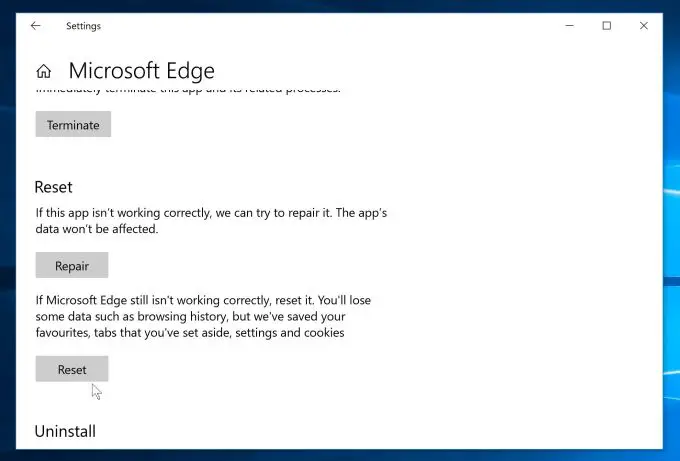
Außerdem kannst du es versuchenIm linken Menü"Bewerbungsformulareinstellungen neu installieren ->Einstellungen -> Apps und Funktionen-> Wählen Sie die betreffende Anwendung aus -> klicken Sie auf Deinstallieren".Öffnen Sie dann den Windows Store und installieren Sie die Anwendung neu.
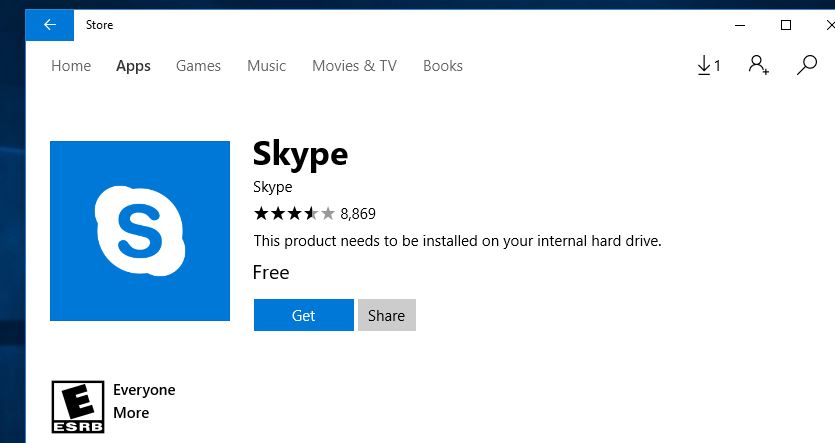
Behandeln Sie viele Anwendungen
Wenn Sie Probleme mit der Anzahl der Anwendungen haben, müssen Sie nur powerShell als Administrator öffnen und die Falling-Befehle nacheinander ausführen und dann das Fenster neu starten.
- reg delete "HKCUSoftwareMicrosoftWindows NTCurrentVersionTileDataModelMigrationTileStore" / va / f
- get-appxpackage -packageType Bundle|%{add-appxpackage -register -disabledevelopmentmode($ _.installlocation + "appxmetadataappxbundlemanifest.xml")}}
- $ Bundlefamilies = (get-appxpackage -packagetype Bundle).Paketfamilienname
- get-appxpackage -packagetype main |?{-Nein ($bundlefamilies-includes $_.packagefamilyname)} |%{add-appxpackage -register -disabledevelopmentmode($_.installlocation + "appxmanifest.xml")}}
Wenn nach der Installation des Windows 10. November 2019-Updates Probleme auftreten, können dies durch beschädigte Systemdateien, unzureichenden Speicherplatz, laufende Anwendungen/im Hintergrund hängenbleiben, Festplattenfehler und installierte Gerätetreiber verursacht werden.Die Gründe dafür sind unterschiedlich.Inkompatibel mit der aktuellen Windows-Version usw.
Führen Sie die Systemdateiprüfung aus, um beschädigte Systemdateien zu reparieren und zu reparieren.durchDrücken Sie Win + RWindows-Dienst öffnen, Typservices.msc,dann drückenEnter-Taste.Doppelklicken Sie nun auf den folgenden Dienst, um den Starttyp zu deaktivieren, und stoppen Sie den Dienst neben dem Dienststatus.(Windows-Update, BITS, Superfetch)
Wenn Sie mit der neuen Windows-Version zufrieden sind, können Sie den Ordner Windows.old löschen, um viel Speicherplatz zu sparen und freizugeben.Aktualisieren Sie auch die Gerätetreiber, insbesondere (Display, Netzwerkadapter, Audio).Beenden Sie die im Hintergrund ausgeführten Apps über Einstellungen->Datenschutz->Hintergrund-Apps und schließen Sie dann alle im Hintergrund ausgeführten Apps.Sie können auch ein Systemoptimierungstool eines Drittanbieters (wie Ccleaner) ausführen, um Müll, Cookies, Systemfehlerdateien zu entfernen und beschädigte Registrierungseinträge zu reparieren.
Das Starten und Herunterfahren dauert seine Zeit
Wenn Sie feststellen, dass das Starten oder Herunterfahren des Systems nach dem Upgrade auf Windows 10 Version 20H2 lange dauert.Dies wird hauptsächlich durch die Schnellstartfunktion (gemischte Abschaltfunktion) verursacht.Benutzer berichten, dass sie durch das Deaktivieren der Schnellstartfunktion viele Startprobleme, Bluescreen-Fehler, einschließlich einer zu langen Zeit zum Herunterfahren des Startvorgangs und andere Probleme beheben können.
Schnellstartfunktion deaktivieren
- Öffnen Sie die Systemsteuerung
- Energieoptionen suchen und auswählen
- Wählen Sie die Funktion des Netzschalters
- Einstellungen ändern, die derzeit nicht verfügbar sind
- Deaktivieren Sie dann die Schnellstartoption.
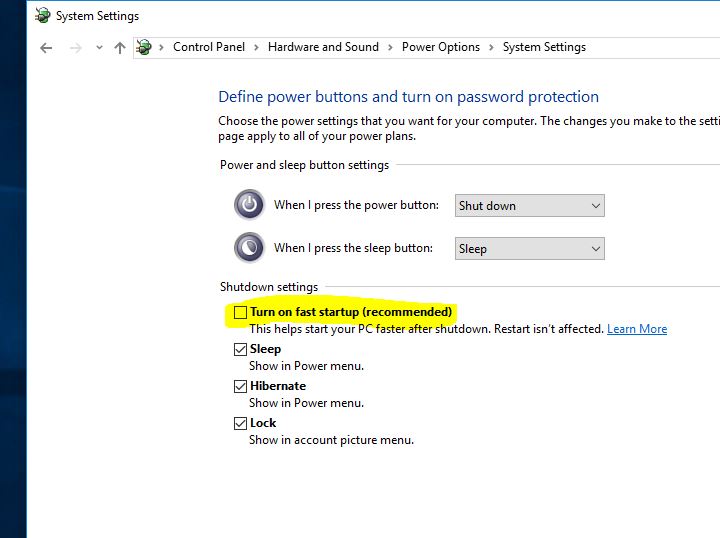
Rollback von Windows auf die vorherige Version
Wenn Sie nach dem Upgrade auf Windows 10, Version 20H24, auf viele Probleme stoßen und mit der aktuellen Windows-Version nicht zufrieden sind, können Sie Windows auf die vorherige Windows 2004-Version zurücksetzen.
Hinweis: Wenn das Problem, das Sie zu lösen versuchen, nicht gelöst werden kann, haben Sie nur 10 Tage Zeit, um zur vorherigen Windows-Installation zurückzukehren.Gehen Sie zu „Start“ > „Einstellungen“ > „Update und Sicherheit“ > „Wiederherstellung“ und klicken Sie unter „Zur vorherigen Version von Windows 10 zurückkehren“ auf „Erste Schritte“.
Wenn beim Start ein Bluescreen-Fehler auftritt oder das System plötzlich mit einem anderen BSOD-Fehler neu startet, lesen Sie bitte hier unsere Ultimate Windows 10 Bluescreen-Fehleranleitung.
Manchmal berichten Benutzer manchmal, dass der Cursor 10 auf dem Bildschirm startet oder nach dem Anmelden ein schwarzer Bildschirm angezeigt wird.Überprüfen Sie, wie Sie mit dem Cursor den schwarzen Bildschirm von Windows 10 reparieren.
Ich hoffe, dass dieses "Windows 10. Oktober 2020-Update 故障 排除Der Leitfaden hilft dabei, den Upgrade-Prozess reibungsloser zu gestalten.Wenn Sie auf andere Fehler stoßen, die in diesem Beitrag nicht behandelt werden, teilen Sie uns die Kommentare bitte mit.Wir werden unser Bestes tun, um Ihnen zu helfen und die Fehler in diesem Artikel zu aktualisieren.
Lesen Sie auch
- Beheben fehlender Apps nach dem Upgrade auf Windows 10 Version 20H2
- Antivirus und VPN, brauchen Sie diese beiden Schutzdienste wirklich?
- So beheben Sie Druckerprobleme im Windows 10-Update vom Oktober 2020
- NordVPN ist das beste VPN für Netflix und Torrenting (Internet-Angebote erhalten + 3 Monate kostenlos)


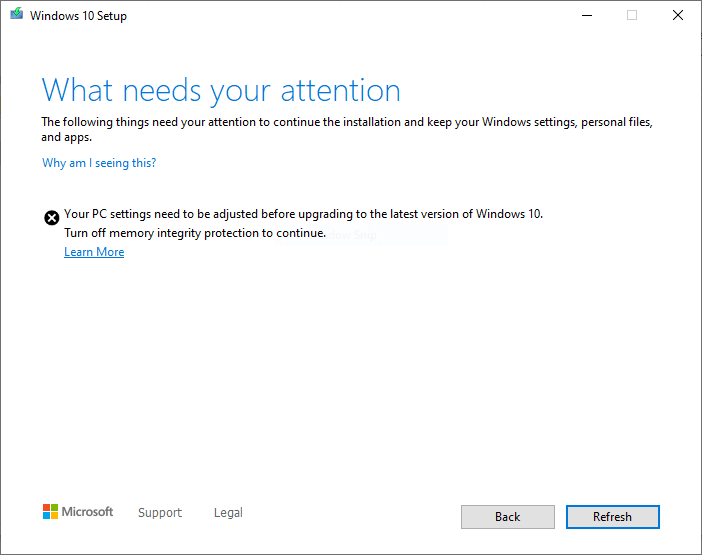




![[Behoben] Microsoft Store kann keine Apps und Spiele herunterladen](https://oktechmasters.org/wp-content/uploads/2022/03/30606-Fix-Cant-Download-from-Microsoft-Store.jpg)
![[Behoben] Der Microsoft Store kann keine Apps herunterladen und installieren](https://oktechmasters.org/wp-content/uploads/2022/03/30555-Fix-Microsoft-Store-Not-Installing-Apps.jpg)
